Conversiewizard Stap 'Voorbereiding'
De conversiewizard bestaat uit een aantal stappen. Het eerste onderdeel van de conversiewizard is de stap 'Voorbereiding'. In dit onderdeel van de conversie dient u een aantal zaken in te vullen die van belang zijn voor de conversie. In dit document worden deze gegevens nader besproken.
De voorbereiding tijdens de conversie bestaat uit een aantal stappen:
Voorbereiding - Welkom bij de conversiewizard
Voorbereiding - Vorige software en uw administratie
Voorbereiding - Welke gegevens en welke boekjaren
Voorbereiding - Prijslijsten
Voorbereiding - Valutainstellingen
Voorbereiding - Bankinstellingen
Voorbereiding - Dagboekinstellingen
Voorbereiding - Grootboekinstellingen
Voorbereiding - Controleren van uw administratie
Voorbereiding - Verwijderen stamgegevens
Voorbereiding - Administratiegegevens
Voorbereiding - Welkom bij de conversiewizard
In het eerste scherm van de voorbereiding wordt uitleg gegeven over algemene info over conversie
Voorbereiding - Vorige software en uw administratie

Programma directory
Hier dient u de programma directory van de Exact versie van waaruit u wilt converteren in te vullen. Exact voor DOS wordt standaard in C:\EXACT71 geïnstalleerd. Exact (Globe) voor Windows en Exact Compact voor Windows worden standaard in C:\EXACTW2 geïnstalleerd. Het is mogelijk dat de vorige versie van Exact in een andere folder geïnstalleerd is. Staat de vorige versie van Exact op een netwerkschijf, neemt u dan contact op met uw systeembeheerder indien niet duidelijk is op welke locatie deze folder staat.
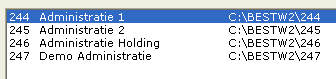
Bron administratie
In dit scherm ziet u een lijst met administraties die in de vorige versie van Exact beschikbaar waren. Tevens wordt per administratie de locatie weergegeven. Deze locatie moet vanaf de computer waarop u de conversie uitvoert te benaderen zijn.

Controleren bronadministratie overslaan
Nadat u alle voorbereidende gegevens met betrekking tot de conversie heeft ingevuld wordt er eerst een pre-conversie controle tool gestart, voordat de conversie zelf wordt gestart. Deze tool controleert of de bronadministratie consistent is. Aan het einde van de controle wordt een schatting van het succes van de conversie getoond. Indien u deze controle wilt overslaan kunt u de optie 'Controleren bronadministratie overslaan' aanvinken. Indien u deze controle nog niet eerder heeft uitgevoerd op de bronadministratie kunt u deze optie echter beter uitgevinkt laten staan.
Voorbereiding - Welke gegevens en welke boekjaren
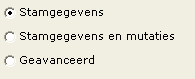
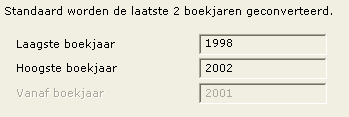
In dit scherm kunt u aangeven hoeveel boekjaren u wenst te converteren. Wanneer u de optie 'Stamgegevens' heeft geselecteerd wordt deze getoond niet getoond omdat deze dan niet van toepassing is. Wanneer u de optie 'Stamgegevens en mutaties heeft geselecteerd wordt deze optie wel getoond. U ziet een overzicht van de aanwezige boekjaren in uw administratie en vanaf wel boekjaar de gegevens worden geconverteerd. U kunt dit niet aanpassen omdat alleen de laatste 2 boekjaren worden geconverteerd. Wanneer u meer boekjaren wenst te converteren dient u de optie 'Geavanceerd' te selecteren. Dan kunt u bij het veld 'Vanaf boekjaar' aangeven hoeveel boekjaren u wenst mee te nemen. Indien u hier het laagste boekjaar opgeeft, wordt de gehele administratie geconverteerd.
Let op: Bij aanwezigheid van verdichte mutaties worden alleen de boekjaren vanaf de boekjaar(en) met verdichte mutaties geconverteerd.
Voorbeeld:
U heeft in boekjaar 2000 verdichte mutaties en u kiest er voor om vanaf boekjaar 1997 te converteren. In dit geval worden alleen de mutaties vanaf boekjaar 2001 geconverteerd.
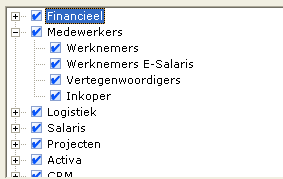
Dit scherm wordt alleen getoond wanneer u de optie 'Geavanceerd' heeft geselecteerd. In dit scherm kunt u aangeven welke gegevens u wilt exporteren. U kunt er dus voor kiezen om stamgegevens van de export uit te sluiten om zo uw administratie op te schonen.
Indien u alleen de stamgegevens wilt converteren, dient u de onderstaande bestanden aan te klikken zodat het vinkje verdwijnt. Deze mutatie bestanden worden dan niet meegenomen.
- Financieel
- Grootboekmutaties
- Debiteurenmutaties
- Crediteurenmutaties
- Balansen
- Openstaande posten debiteuren
- Openstaande posten crediteuren
- Logistiek
- Factuurhistorie
- Factuurhistorieregels
- Factuurhistorietekst
- Historische afleveradressen
- Orderhistorie
- Orderhistorieregels
- Orderhistorieteksten
Veel gegevens in Exact houden verband met elkaar. Zonder crediteuren kunt u bijvoorbeeld ook geen mutatie meenemen omdat in mutaties crediteuren zijn gebruikt. Het uitvinken van bepaalde gegevens kan tot gevolg hebben dat ook andere gegevens automatisch worden uitgevinkt omdat er een verband is tussen deze gegevens.
Wanneer er zaken niet in orde zijn in de bronadministratie, zoals bijvoorbeeld het ontbreken van de periode-datumtabel, of een nog niet geopend loonjaar, wordt dit na deze stap aangegeven.

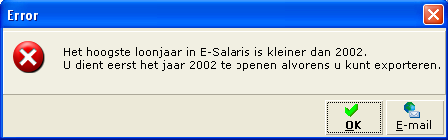
Voorbereiding - Prijslijsten
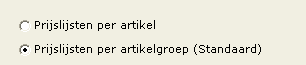
Deze optie komt alleen naar voren wanneer u de stap Voorbereiding - Welke gegevens en welke boekjaren de optie 'Geavanceerd' heeft geselecteerd en wanneer er prijslijsten aanwezig zijn in de bronadministratie. Met deze optie kunt u aangeven hoe de prijslijsten geconverteerd dienen te worden.
Standaard worden de prijslijsten geconverteerd als 'Prijslijsten per artikelgroep'. Het verschil met een 'Prijslijsten per artikel' is dat bij een prijslijst per artikelgroep minder regels worden aangemaakt. Per artikel is slechts één prijslijstregel aanwezig. Terwijl bij 'Prijslijsten per artikel' er voor ieder artikel een prijslijstregel aanwezig is. Hierdoor is het aanmaken, onderhouden van 'prijslijsten per artikelgroep' een stuk eenvoudiger en sneller.
Wanneer u bij de stap Voorbereiding - Welke gegevens en welke boekjaren niet de optie 'Geavanceerd' heeft geselecteerd en wanneer er prijslijsten aanwezig zijn in de bronadministratie, worden deze geconverteerd als 'Prijslijsten per artikelgroep'.
Voorbereiding - Valutainstellingen
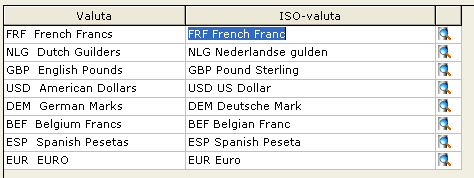
In dit scherm kunt u de valuta uit uw vorige Exact versie koppelen aan de ISO-Valutacodes uit Exact Globe Next. Met het vergrootglas achter het veld kunt u een ISO-valutacode selecteren.
Voorbereiding - Bankinstellingen
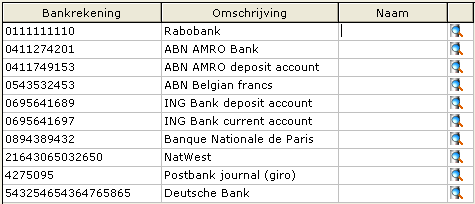
U krijgt hier een overzicht van uw bankboeken te zien. U kunt hier uw bankboeken aan een type bank koppelen. Exact Globe Next kan zo de indeling van het afschrift bestand (E-Electronic Banking) en de controles die op rekeningnummers worden uitgevoerd bepalen. Met het vergrootglas achter het veld kunt u een bank selecteren.
Voorbereiding - Dagboekinstellingen
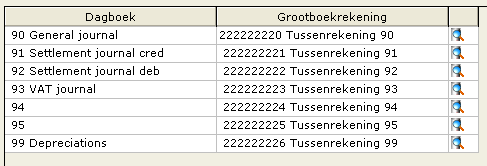
Selecteer de kruisposten rekening die aan het memoriaaldagboek gekoppeld zal worden. In bovenstaand scherm kunt u een grootboekrekening selecteren die als tussenrekening gebruikt wordt bij de conversie van mutaties. Dit omdat in Exact (Globe) voor Dos en Exact (Globe) voor Windows aan memoriaal dagboeken geen grootboekrekeningen gekoppeld kunnen worden. In Exact Globe Next dient aan elk dagboek van type memoriaal een grootboekrekening gekoppeld te zijn.
Na de conversie mogen alleen centenverschillen op deze grootboekrekeningen als openstaande saldo aanwezig zijn. Indien grote bedragen op deze grootboekrekeningen openstaan, is de conversie niet goed gegaan.
Wij adviseren hiervoor nieuwe grootboekrekeningen te gebruiken, die automatisch aangemaakt worden, zie bovenstaande scherm. Indien gewenst kunnen deze grootboekrekeningen ook na de conversie vernummerd worden. Tevens is het mogelijk om, voordat u gaat converteren, nieuwe grootboekrekeningen aan te maken in uw administratie en deze te selecteren.
Voorbereiding - Grootboekinstellingen
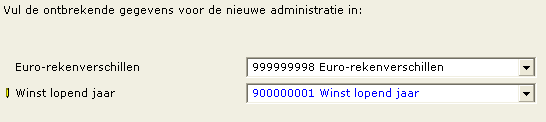
Wanneer u uw voorgaande Exact versie niet alle grootboekkoppelingen zijn gevuld heeft u de mogelijkheid om deze in dit scherm alsnog in te vullen. Wanneer u alle grootboekkoppelingen heeft gevuld verschijnt dit scherm niet.
Let op:
Er vindt geen controle plaats of de grootboekrekeningen juist zijn. Het is mogelijk dat deze in Exact (Globe) voor Windows of Exact (Globe) voor Dos gevuld zijn met een ongeldige grootboekrekening nummer.
Voorbereiding - Controleren van uw administratie
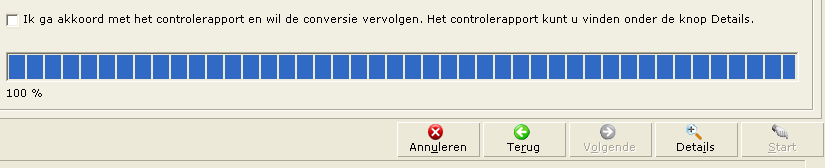
Wanneer u bij de 'Voorbereiding - Welke gegevens en welke boekjaren' heeft aangegeven dat u de bronadministratie wilt controleren, wordt bovenstaande controle uitgevoerd. Middels de knop details kunt u de details van de controle bekijken. Wanneer u besluit om toch te converteren kunt u de optie 'Ik ga akkoord met het controlerapport en wil de conversie vervolgen' aanvinken. De knop 'Volgende' wordt dan actief en u kunt verder gaan met de conversie.
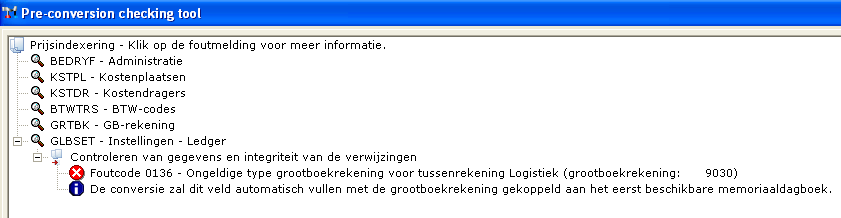
De knop details geeft een overzicht weer van de gevonden zaken. De regels met het icoon met een rode cirkel met een wit kruis geeft de gevonden 'fout' aan. De regels met de blauwe cirkel en de witte i geven de acties aan. In het geval van bovenstaande voorbeeld wordt gemeld dat u een ongeldige rekening heeft gekoppeld als logistieke tussenrekening. Wanneer u besluit om toch door te gaan met converteren zal de conversie automatisch de rekening gebruiken die aan het eerst aanwezige memoraal is gekoppeld. Wanneer u dit niet wilt kunt u de conversie afbreken en vervolgens in de voorgaande Exact versie een geldige rekening koppelen.
Voorbereiding - Verwijderen stamgegevens
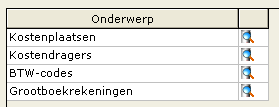
In dit scherm heeft u de mogelijkheid om aan te geven dat u bepaalde stamgegevens wilt verwijderen. Door op het vergrootglas achter het veld te klikken verschijnt een scherm met de aanwezige gegevens.
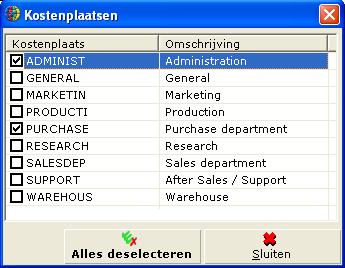
In bovenstaande afbeelding wordt het detailscherm van de kostenplaatsen getoond. U kunt hier kostenplaatsen selecteren die u wilt verwijderen. Bij het sluiten van het scherm wordt om een bevestiging gevraagd.

Let op. Wanneer u bepaalde stamgegevens verwijderd die gebruikt zijn in mutaties die u converteert worden de gegevens alsnog geconverteerd. Wanneer u bijvoorbeeld crediteuren verwijderd en deze zijn gebruikt in mutaties die u converteert worden de crediteuren toch geconverteerd.
Voorbereiding - Administratiegegevens

Mijn computer
Dit is de standaardkeuze en toont de naam van de SQL server en de versie van Microsoft SQL Server. De administratie wordt aangemaakt op de getoonde SQL server
Server
Met deze keuze kunt u de administratie op een andere computer met Microsoft SQL Server aanmaken.

Administratienummer
Het administratienummer dient een numeriek getal te zijn. Geldige waardes zijn 000 tot en met 999. Dit is het nummer waaronder de administratie bekend is in Exact Globe Next.
Omschrijving
Hier kunt u een omschrijving van de administratie invoeren. Er kunnen maximaal 60 karakters gebruikt worden. Deze omschrijving kunt u naderhand nog aanpassen.
Databaselocatie
Hier dient de locatie van de administratie aangegeven te worden. Dit dient een bestaande directory (map) te zijn. Optie ‘Database directory’ is alleen beschikbaar wanneer voor optie ‘Mijn computer’ gekozen is.

Licentiebestand
Het licentiebestand is nodig om de aangeschafte modules te kunnen benaderen. Als u kiest voor het vergrootglas, wordt een selectiescherm geopend waar u uw licentiebestand kunt selecteren. U kunt hier een opgeslagen licentiebestand selecteren of uw licentiebestand direct downloaden van de Customer Portal. U dient hiervoor uw klantcode en wachtwoord voor de Customer Portal in te voeren en te kiezen voor de knop ‘Download’. Uw licentiebestand wordt opgehaald en automatisch opgeslagen in de geselecteerde map (Standaard in ‘Mijn documenten’).
Demo Licentie (Beperkt geldigheidsduur)
Hiermee kunt u met een demolicentie een administratie aanmaken welke 90 dagen bruikbaar is.
Nadat u de voorbereidende stappen heeft doorlopen. Kunt u middels de knop 'Start' verdergaan met de volgende stap van de conversie.
Gerelateerde onderwerpen
| Main Category: |
Support Product Know How |
Document Type: |
Support - On-line help |
| Category: |
On-line help files |
Security level: |
All - 0 |
| Sub category: |
Details |
Document ID: |
13.249.802 |
| Assortment: |
Exact Globe+
|
Date: |
26-09-2022 |
| Release: |
|
Attachment: |
|
| Disclaimer |